როგორ შეცვალოთ Chromebook ეკრანის პარამეტრები
რა უნდა იცოდეთ
- გახსენით Chrome ბრაუზერი, გადადით მენიუ (სამი წერტილი) და შემდეგ აირჩიეთ პარამეტრები > მოწყობილობა > აჩვენებს.
- აირჩიეთ პარამეტრები აჩვენებს მენიუ, რათა შეცვალოთ ეკრანის ზომა, გარჩევადობა, ორიენტაცია და ტელევიზორის გასწორება ან დაიწყოთ ასახვა.
- სარკისებური პრობლემები? OS-ის განახლებამ შესაძლოა პრობლემა მოაგვაროს. აირჩიეთ საათი > პარამეტრები (გადაცემათა კოლოფი) > შესახებChrome OS > Შეამოწმოთ განახლებები.
ეს სტატია განმარტავს, თუ როგორ უნდა შეცვალოთ ეკრანის პარამეტრები a Chromebook, მათ შორის ეკრანის გარჩევადობის პარამეტრები და ვიზუალური ორიენტაცია, თქვენი საჭიროებების დასაკმაყოფილებლად ან მონიტორთან ან ტელევიზორთან დაკავშირება და სარკე Chromebook ეკრანი. ინსტრუქცია ვრცელდება ყველაზე Chrome OS მოწყობილობები.
როგორ შევცვალოთ Chromebook ეკრანის პარამეტრები
თქვენი მოწყობილობის ეკრანის პარამეტრების დასარეგულირებლად:
გახსენით Chrome ბრაუზერი.
-
აირჩიეთ სამი ვერტიკალური წერტილი ფანჯრის ზედა მარჯვენა კუთხეში, შემდეგ აირჩიეთ პარამეტრები ჩამოსაშლელი მენიუდან.

-
გადაახვიეთ ქვემოთ მოწყობილობა განყოფილება, შემდეგ აირჩიეთ აჩვენებს.
ალტერნატიულად, დააწკაპუნეთ დროს ეკრანის ბოლოში, შემდეგ დააწკაპუნეთ მექანიზმი ხატულა, რომელიც გამოჩნდება სისტემის უჯრაში მოწყობილობის პარამეტრებზე წვდომისთვის.

Chromebook-ის ჩვენების ვარიანტები
ჩვენების მენიუდან აირჩიეთ შემდეგი პარამეტრებიდან ერთ-ერთი მითითებული ცვლილებების შესატანად:
- ჩვენების ზომა: აირჩიეთ ეკრანის გარჩევადობა. შეცვალეთ სიგანე და სიმაღლე (პიქსელებში), რომელსაც ასახავს Chromebook მონიტორი ან გარე ეკრანი.
- ორიენტაცია: შეცვალეთ ნაგულისხმევი პარამეტრი ეკრანის სხვა ორიენტაციის არჩევით.
- ტელევიზორის გასწორება: დაარეგულირეთ an-ის გასწორება გარედან დაკავშირებული ტელევიზორი ან მონიტორი. ეს პარამეტრი ხელმისაწვდომია მხოლოდ თავსებად მოწყობილობასთან დაკავშირებისას.
- Პარამეტრები:ეს განყოფილება შეიცავს ორ ვარიანტს: დაწყება mirroring და Make Primary. თუ სხვა მოწყობილობა ხელმისაწვდომია, აირჩიეთ დაიწყეთ სარკისება Chromebook-ის ეკრანის საჩვენებლად სხვა მოწყობილობაზე. აირჩიეთ Ძირითადად დაყენება ამჟამინდელი არჩეული მოწყობილობის დანიშვნა Chromebook-ის მთავარ ეკრანად.
როგორ მოვაგვაროთ Chromebook-ზე ეკრანის ასახვის პრობლემები
Chrome OS-ის წინა გამოცემაში შეცდომამ შეიძლება გამოიწვიოს სინქრონიზაციის პრობლემები ზოგიერთ გარე ეკრანთან, დარწმუნდით, რომ ეს ოპერაციული სისტემა არის განახლებული. თუ პარამეტრებში ხედავთ ზემოთ ისრის ხატულას თქვენი ანგარიშის ფოტოს გვერდით, განახლება მზად არის ინსტალაციისთვის.
აირჩიეთ ხატულა, შემდეგ აირჩიეთ Რესტარტი განახლების დასასრულებლად. თქვენი Chromebook ავტომატურად უნდა ჩამოტვირთოს განახლებები. თუმცა, Chrome OS ხანდახან გამოტოვებს განახლებას. აი, როგორ მოძებნოთ განახლება:
დაუკავშირეთ Chromebook ინტერნეტს.
-
აირჩიეთ საათი ეკრანის ქვედა მარჯვენა კუთხეში.
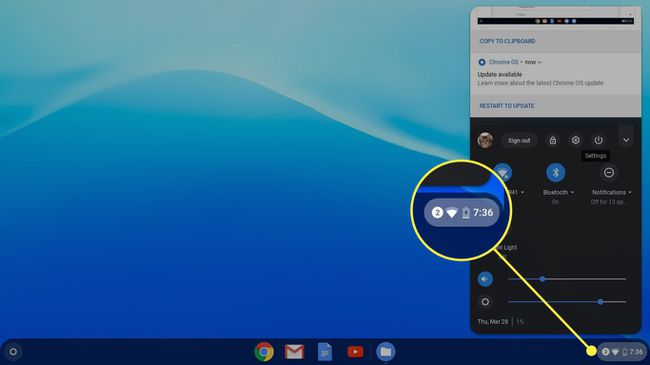
-
აირჩიეთ მექანიზმი ხატულა პარამეტრების გასახსნელად.

-
აირჩიეთ ჰამბურგერის მენიუ, შემდეგ აირჩიეთ Chrome OS-ის შესახებ.
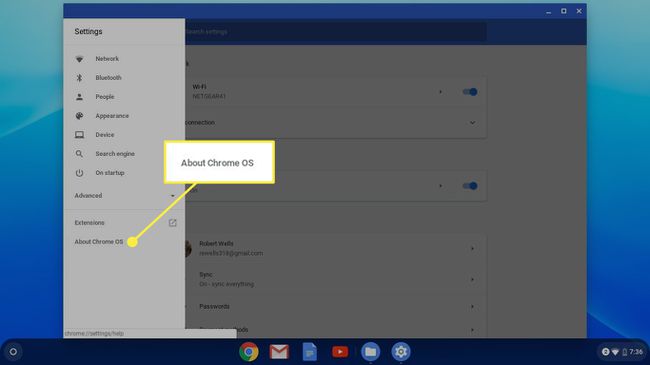
აირჩიეთ Შეამოწმოთ განახლებები.
თუ ჯერ კიდევ გაქვთ პრობლემები თქვენი Chromebook-ის ასახვით, შეამოწმეთ HDMI კავშირი. შეიძლება დაგჭირდეთ სხვა კაბელის ან პორტის გამოყენება. თუ ეკრანი დამახინჯებული ჩანს გარე ეკრანიდან გათიშვის შემდეგ, გადადით ეკრანის მენიუში და აღადგინეთ პარამეტრები ნაგულისხმევად.
